ein paar grundlegende Techniken: Wie die „Explorer“, und starten Sie Explorer.exe Service im Falle von Fehlern laufen
Windows-Programm „Explorer“ genannt, ist der häufigste Dateimanager hat jedoch genug interessanten Features, die nur wenige Menschen wissen, oder zu erraten. Im Prinzip ist die Frage, wie die „Explorer“ zu starten, ist die Antwort, die die überwiegende Mehrheit der Nutzer in etwa vorstellen wird. Aber aus irgendeinem Grund verwenden viele Menschen für diese primitivsten Methoden, die oft aussehen ziemlich unbeholfen.
Wie die „Explorer“ in üblichen Weise in verschiedenen Systemen laufen zu lassen?
In der Regel lernte Benutzer zuerst mit Microsoft Windows, folgen Sie den Standardverfahren. In ihren Köpfen die Frage, wie die „Explorer“ zu beginnen, ist sicherzustellen, um die entsprechende Anwendung aus dem „Start“ Hauptmenü zu finden.
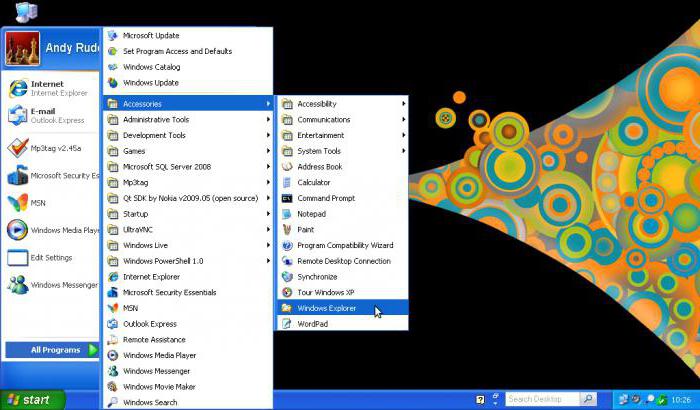
Aber es ist eine Menge Aufwand. Es ist notwendig, den Startknopf zu drücken, in dem Programmteil des Menüs gefunden, wählen Sie die Standard-Anwendungen (oder eine andere Partition, abhängig von der OS-Version) und klicken Sie dann auf den Namen der Anwendung auszuführen. Einverstanden, es viel Zeit in Anspruch nimmt.
Ein alternativer Start als Mittel, um die Arbeit zu vereinfachen
Leider erkennen viele Menschen einfach nicht, dass man einfach die Taste von links nach rechts ändern können, wenn Sie auf die Schaltfläche „Start“ klicken. Sie werden ein zusätzliches Menü sehen, die auf das gewünschte Programm sofort sichtbar. Aber diese Methode, nach Meinung vieler, ist ziemlich umständlich.
Solange das Verfahren kann die Konsole auf „Ausführen“ den Befehl Register Explorer Aufruf, in dem genannt und verwendet werden. Sie können auch das Suchfeld und das Hauptmenü, in dem Sie den Namen des Programms (in diesem Fall des „Explorer“ ohne die Anführungszeichen) eingeben müssen.

Aber wie kann man beginnen, den „Explorer“, den schnellsten Weg? Zu diesem Zweck bietet jedes Windows – System eine spezielle Kombination von Tasten Win + E (in russischer Sprache Layout – Buchstaben „Y“). Das Programm heißt egal, welche Art von Sprache oder jedem Tastaturlayout in dem System zur Zeit verwendet. Ein solches Verfahren kann die komfortabelste genannt werden, auch für jene Fälle, in denen aus irgendeinem Grund die Anwendung fehlgeschlagen.
Wie die „Explorer“ in dem „Task-Manager“ laufen?
Eine andere Methode ist das Programm mit den Standardmitteln halten den Überblick über alle Prozesse und das Management zu starten, die so genannte „Task-Manager.“ Starten Sie „Explorer“ nach „Manager“ kann ganz einfach sein.
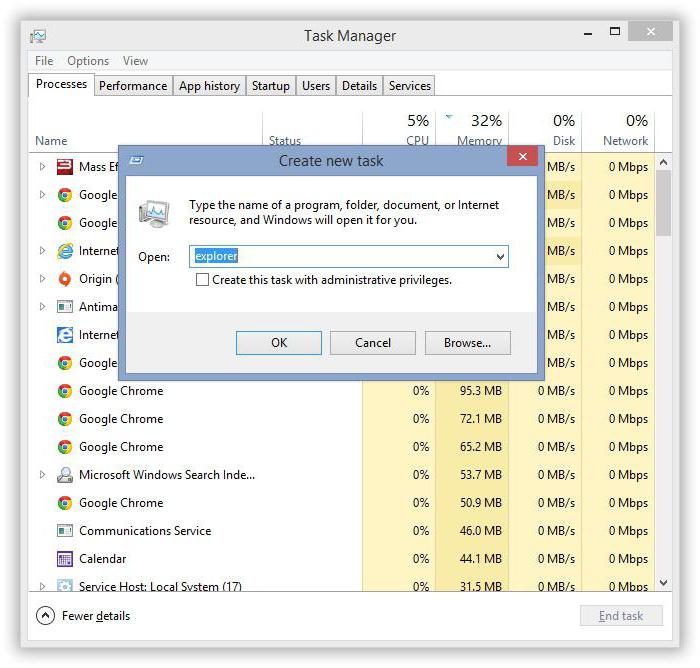
Um dies zu tun in den Systemen unter den zehnten Modifikationsverfahren das Menü, wo Sie eine neue Aufgabe erstellen möchten, und in der Zeile mit dem Programmstart Explorer verschreiben, wie es in der Konsole durchgeführt wurde „Ausführen“. In Windows 10, um die Aufgabe „Explorer“ ausführen kann direkt aus dem Datei-Menü, in dem Sie auswählen können, um eine neue Aufgabe zu erstellen.
starten Sie das Programm, wenn es „fliegt“
Leider neigen, „Explorer“ und der damit verbundene Explorer.exe Dienst unerwartet im Fall von Softwarefehlern geschlossen. Verwechseln Sie nicht selbst einen Dateimanager und den Service, auch wenn sie vom gleichen Team verursacht werden.
Wenn ganz plötzlich Notdienst um stoppt, können Sie verschiedene Methoden verwenden, es neu gestartet wurde. In seiner einfachsten Form, die Frage, wie die „Explorer“ zu starten und damit das Gesamtsystem Prozess wieder, ist die Tastenkombination Strg + Shift + Esc zu verwenden. Es ist ein Standard „Task-Manager“, in dem Sie die obigen Schritte wiederholen müssen.
Ebenso können Sie einen kurzen Anruf an die Konsole „Run“ durch eine Kombination von Win + R verwenden, dann die englischen Namen des Prozesses ein.
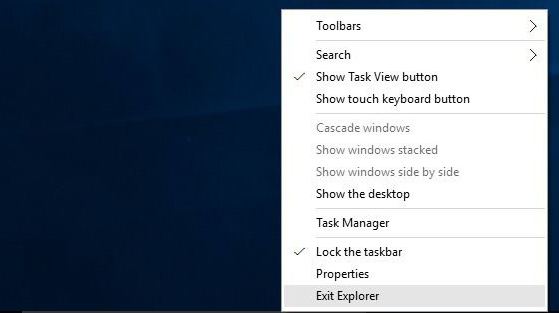
Wenn Sie müssen zuerst die Haupt „Start“ -Menü aufrufen, drücken Sie Strg + Esc und auf den Pfeil nach rechts. Im selben Menü, während die Tasten Strg + Umschalttaste drücken Sie können den Artikel Herunterfahren verwenden können, oder mit der rechten Maustaste auf einen offenen Bereich der „Taskbar“ und aus dem Pop-Abschnitt wählen Sie die Ausgangsleitung aus dem „Explorer“, und dann einen Neustart Dienst über den „Task-Manager“ machen oder die Konsole „Run“, wie oben gezeigt.
Abschluss
Wie aus dem obigen Material zu sehen, rufen Sie den Standard „Explorer“ oder neu starten, kann das System Service Explorer eine ausreichend große Anzahl von Verfahren verwendet werden. Aber einige von ihnen sind nicht immer gerechtfertigt. Was können Sie den durchschnittlichen Benutzer raten? Es scheint, dass die einfachste und schnellste Methode – die Verwendung von Tasten Win + E. Die übrigen Entscheidungen am besten auf die Fälle gelassen werden, wo das Programm oder eine Dienstleistung aus irgendeinem Grund weigern, normal zu funktionieren und als Notfall Abschluss der Arbeiten.
Welche Methode zum Neustart zu verwenden, entscheidet jeder für sich. Aber die Herausforderung kann eine optimale Variante der Konsole „Run“ oder aufgerufen werden „Task-Manager.“ Die zweite Option ist vorzuziehen, denn hier können Sie gleichzeitig und andere Prozesse steuern, sowie mit Gewalt jener beenden, die das Auftreten von Fehlern im System hängen oder verursachen, es mit Explorer.exe Dienst zugeordnet ist.














